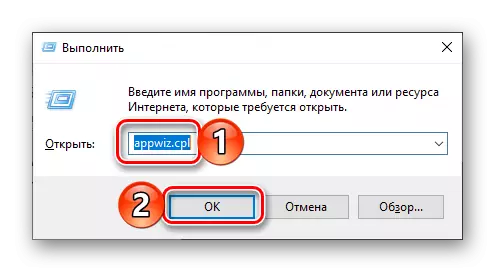Cuireann an t-iarratas teileagraim tóir agus ilfheidhmeach deiseanna ar fud an lucht féachana a lucht féachana úsáideora, ní hamháin chun cumarsáid a dhéanamh, ach freisin le haghaidh tomhaltais ábhair éagsúla - ó nótaí banal agus nuacht le fuaim agus físeán. In ainneoin seo agus go leor buntáistí eile, i gcásanna áirithe d'fhéadfadh sé a bheith riachtanach fós an t-iarratas seo a scriosadh. Ar conas é a dhéanamh, inseoidh muid dom freisin.
Dí-oiriúint d'iarratais teileagram
Níor chóir go mbeadh deacrachtaí ag baint leis an nós imeachta chun an teachtaire a fhorbairt a d'fhorbair Pavel Durov, go ginearálta. Is féidir le niúsanna féideartha ina chur i bhfeidhm a dheimhniú ach amháin go bhfuil an easpa córas oibriúcháin, ina bhfuil teileagram a úsáidtear, agus dá bhrí sin a léireoimid a fhorghníomhú araon ar ghléasanna soghluaiste agus ar ríomhairí agus ríomhairí glúine, ag tosú leis an dara ceann.Fuinneoga
Déantar deireadh le haon chláir in Windows dhá bhealach ar a laghad - modhanna caighdeánacha agus úsáid a bhaint as bogearraí speisialaithe. Agus gan ach an deichiú leagan den OS ó Microsoft tá cabhradh beag ón riail seo, ós rud é nach bhfuil sé comhtháite isteach ann, ach dhá uirlisí deylsallator. I ndáiríre, tá sé ar a shampla go mbreathnóimid ar conas teileagraim a bhaint.
Modh 1: "Cláir agus Comhpháirteanna"
Tá an mhír seo go hiomlán i ngach leagan de Windows, agus mar sin is féidir an rogha chun aon iarratas a scriosadh leis an uilíoch.
- Brúigh "Win + R" ar an méarchlár chun glaoch ar an bhfuinneog "Rith" agus cuir isteach an t-ordú faoi bhun an ordaithe thíos, agus ansin cliceáil ar an gcnaipe "OK" nó an eochair Iontrála.
appwiz.cpl
- Osclóidh an gníomh seo an chuid den chóras "Cláir agus Comhpháirteanna", sa phríomhfhuinneog, i liosta na gclár go léir atá suiteáilte ar an ríomhaire, ní mór duit Deasc Telegram a aimsiú. Aibhsigh é trí bhrú a dhéanamh ar an gcnaipe luiche ar chlé (LKM), ansin cliceáil ar an gcnaipe "Scrios" atá suite ar an bpainéal uachtarach.
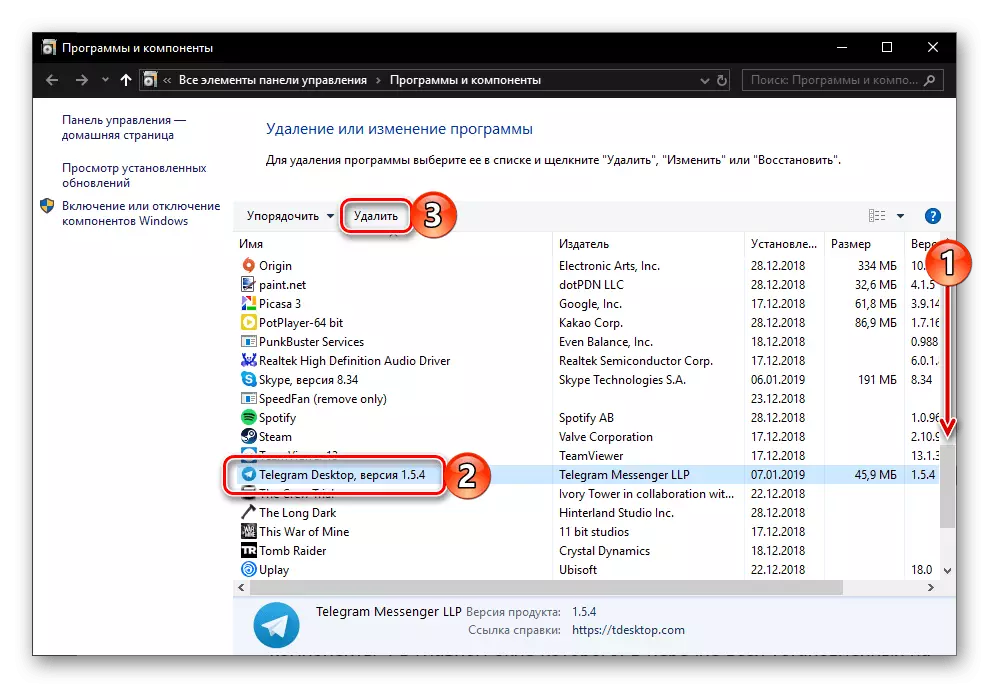
Nóta: Má tá Windows 10 suiteáilte agat agus níl aon teileagram ann i liosta na gclár, téigh go dtí an chéad chuid eile den alt seo den alt - "Paraiméadair".
- Sa bhfuinneog aníos, dearbhaigh do thoiliú le díscaoileadh an teachtaire.
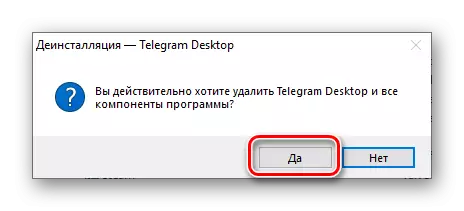
Tógfaidh an nós imeachta seo cúpla soicind go litriúil, ach tar éis dó a fhorghníomhú, d'fhéadfadh an fhuinneog seo a leanas a bheith le feiceáil, inar chóir duit cliceáil "OK":
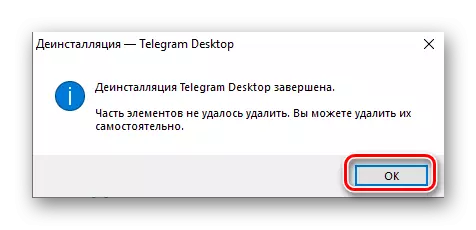
Ciallaíonn sé seo go bhfuil an t-iarratas, cé go baineadh é as an ríomhaire, ach tar éis d'fhan sé roinnt comhaid. De réir réamhshocraithe, tá siad suite sa eolaire seo:
C: Úsáideoirí úsáideoirí_Name \ Appdata fánaíochta deisce teileagram
User_name. Sa chás seo, is é seo d'ainm úsáideora i Windows. Cóipeáil an cosán a chuir muid isteach, oscail an "Explorer" nó "an ríomhaire seo" agus cuir isteach é isteach sa bharra seolta. Cuir an t-ainm teimpléid in ionad do chuid féin, brúigh "Iontráil" nó an cnaipe cuardaigh suite ar dheis.
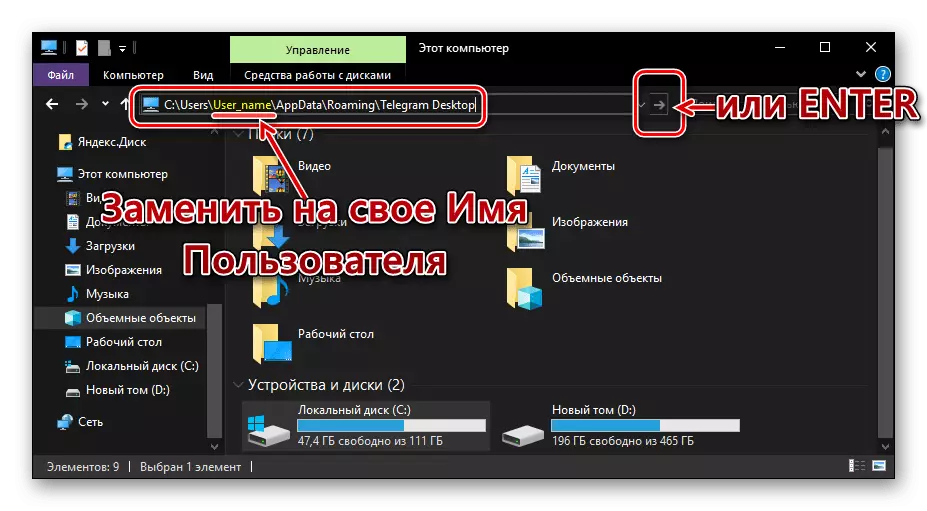
Modh 2: "Paraiméadair"
I gcóras oibriúcháin Windows 10, chun aon chlár a scriosadh, is féidir (agus uaireanta is gá) tagairt a dhéanamh dá "pharaiméadair". Ina theannta sin, má chuir tú an teileagram isteach, ní tríd an gcomhad exe a íoslódáil ón suíomh oifigiúil, ach tríd an Store Microsoft, faigh réidh leis an mbealach seo.
Android
Maidir le fóin chliste agus táibléad ag rith an chórais oibriúcháin Android, is féidir an t-iarratas cliant a bhaint freisin ar dhá bhealach. Agus iad a bhreithniú.
Modh 1: Príomh-scáileán nó roghchlár iarratais
Má tá tú, in ainneoin an dúil a dhíshuiteáil teileagram a dhíshuiteáil, a úsáideoir gníomhach, is dócha go bhfuil aicearra le seoladh tapaidh an teachtaire atá suite ar cheann de na príomh-scáileáin de do gléas soghluaiste. Más rud é nach é seo an cás - téigh go dtí an roghchlár Ginearálta agus faigh amach é.
Nóta: Níl an scriosadh iarratais a thuairiscítear thíos ar fad, ach go díreach ar an lainseálaí is mó. Más rud é, ar chúis éigin ní bhfaighidh tú é a úsáid, téigh go dtí an dara leagan, a thuairiscigh muid a thuilleadh, go páirteach "Socruithe".
- Ar an bpríomh-scáileán nó sa roghchlár iarratais, déan do mhéar ar an deilbhín teileagram agus coinnigh é go dtí go mbeidh an liosta de na roghanna atá ar fáil le feiceáil faoin teaghrán fógra. Fós ná scaoileadh an mhéar, bog an lipéad ar an teachtaire ar an íomhá ar an gciseán truflais, sínithe "Scrios".
- Deimhnigh do thoiliú chun an t-iarratas a dhíshuiteáil trí chliceáil OK sa fhuinneog aníos.
- Tar éis nóiméad, scriosfar Telegram.
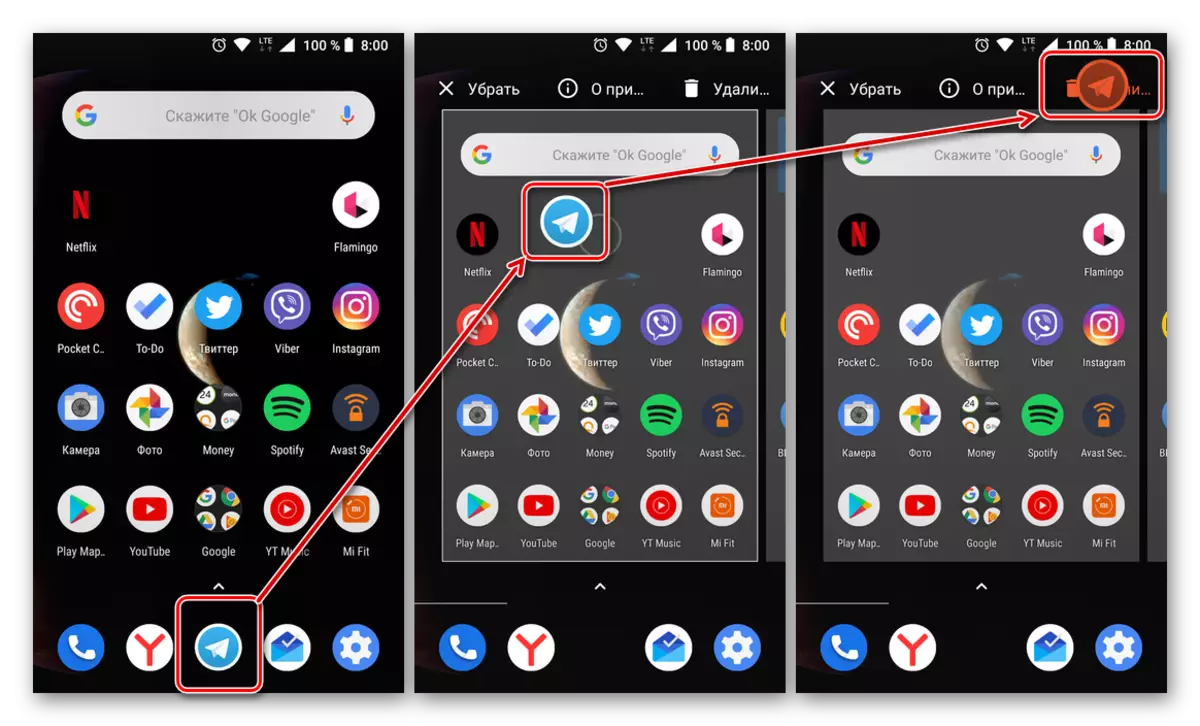
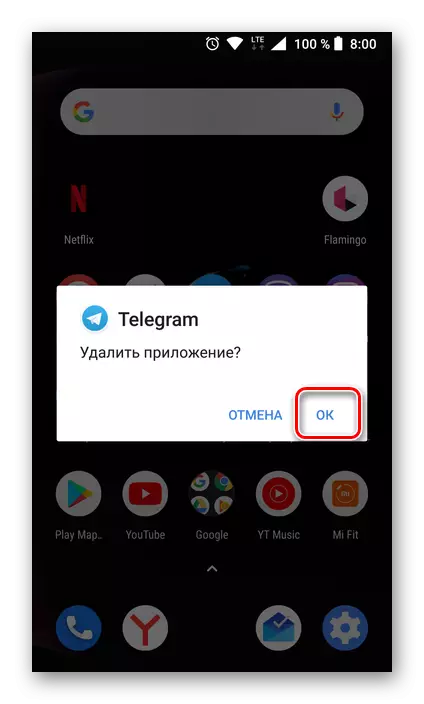
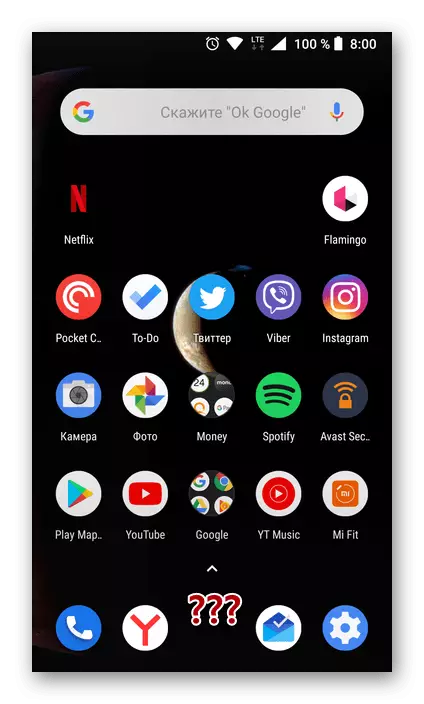
Modh 2: "Socruithe"
Mura n-oibríonn an modh a thuairiscítear thuas nó más fearr leat gníomhú níos mó go traidisiúnta, is féidir go mbeidh teileagraim dhíshuiteáil, cosúil le haon cheann eile de na hiarratais suiteáilte, mar seo a leanas:
- Oscail an "Socruithe" de do ghléas Android agus téigh go dtí an t-alt "Iarratais agus Fógraí" (nó go simplí "iarratais" ag brath ar an leagan OS).
- Oscail liosta de na go léir atá suiteáilte ar ghléas an chláir, faigh an teileagram ann agus bain úsáid as a ainm.
- Ar an leathanach faisnéise iarratais, cliceáil ar an gcnaipe Scrios agus dearbhaigh do intinn trí bhrú ceart go leor san fhuinneog aníos.
- Faigh an Teilgean Icon Messenger ar an deisce IJOS i measc iarratas eile, nó san fhillteán ar an scáileán, más fearr leat deilbhíní a ghrúpáil ar an mbealach seo.
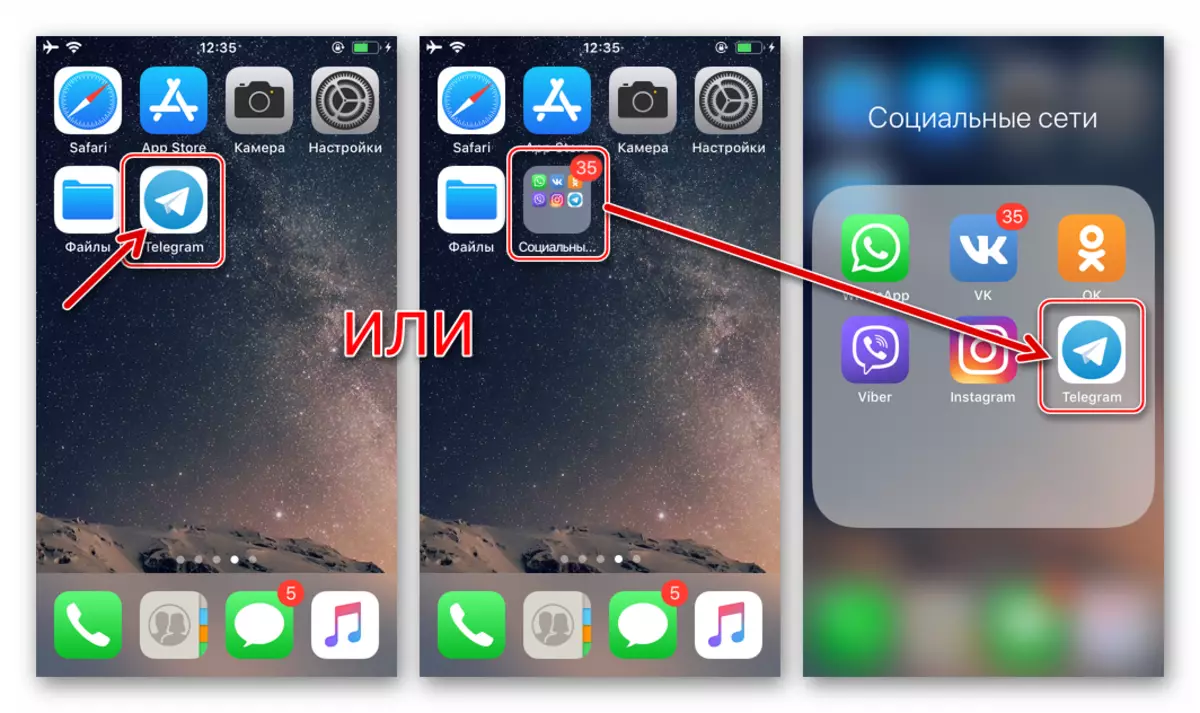
Léigh freisin: Conas fillteán a chruthú le haghaidh iarratas ar an iPhone deisce
- Fada ag brú an deilbhín Telegram chun é a aistriú go stát beoite (amhail is dá mba "trembles").
- Déan teagmháil leis an gcros, atá le feiceáil sa chúinne uachtarach ar chlé den deilbhín Messenger mar thoradh ar fhorghníomhú na gcéimeanna roimhe seo den teagasc. Ansin, deimhnigh ón gcóras iarratas ar an iarratas a dhíshuiteáil agus cuimhne an fheiste a ghlanadh óna sonraí, ag cnagadh "scriosadh". An nós imeachta seo críochnaithe - beidh an deilbhín Telegram imíonn beagnach láithreach ón deasc Apple.
- Oscail na "socruithe", ag bualadh ar an deilbhín comhfhreagrach ar an scáileán gléas úll. Ansin, téigh go dtí an rannóg "bhunúsach".
- Déan teagmháil leis an bpointe stórála iPhone. Faisnéis splanctha ar an scáileán a osclaíonn suas, faigh an teileagram sa liosta na n-iarratas atá suiteáilte ar an bhfeiste agus bain úsáid as ainm an teachtaire.
- Cliceáil "Scrios an clár" ar an scáileán le faisnéis iarratais-cliant, agus ansin an mhír an roghchlár atá le feiceáil ag bun an roghchlár. Fan ach cúpla soicind a chríochnú de theileagraim dhíshuiteála - mar thoradh air sin, imíonn an teachtaire as liosta na n-iarratas suiteáilte.
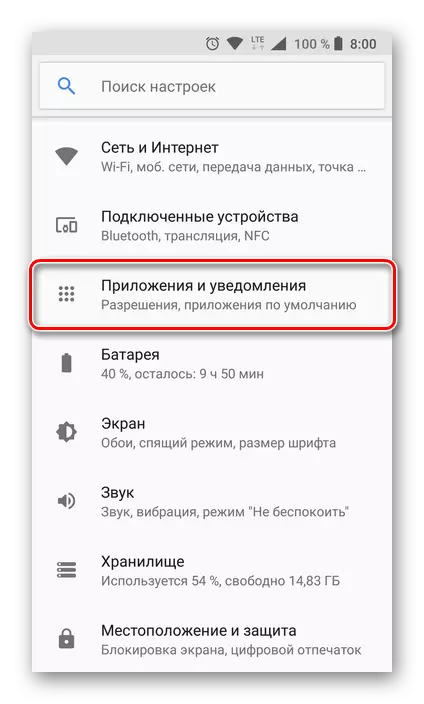
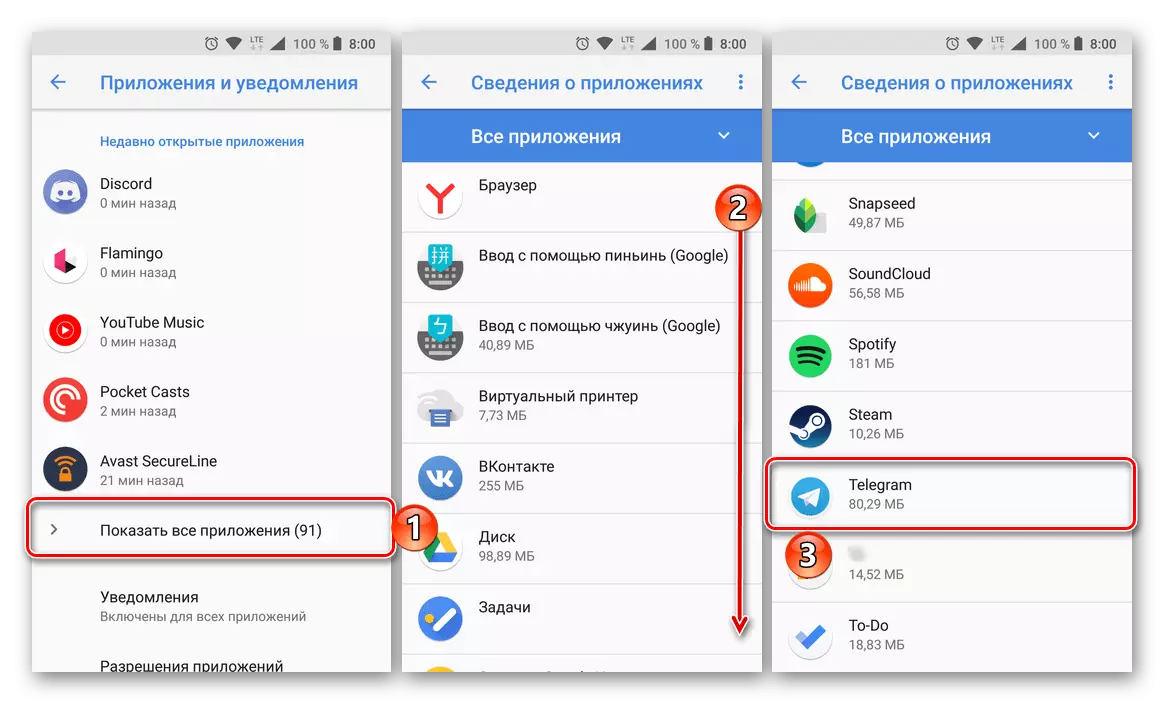
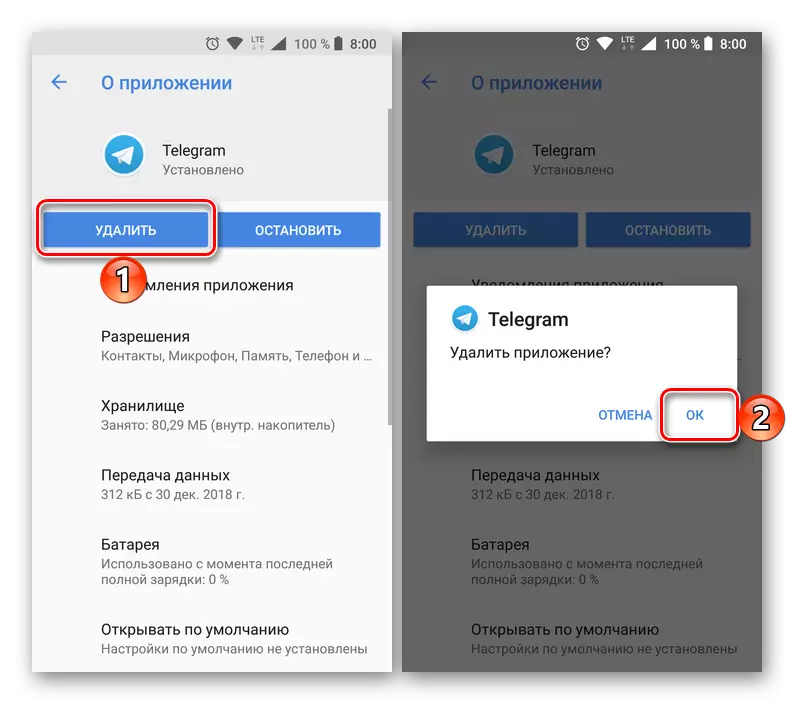
Murab ionann agus Windows, ní hamháin go bhfuil deacrachtaí ag baint leis an nós imeachta chun na teileagraim Messenger a dhíshuiteáil ar ghuthán cliste nó táibléad le Android, ní hamháin go bhfuil deacrachtaí acu, ach ní gá aon ghníomhartha breise uait freisin.
iOS.
Is é ceann de na modhanna caighdeánacha atá á dtairiscint ag forbróirí córas oibriúcháin Apple soghluaiste a chur i gcrích do IOS. I bhfocail eile, is féidir leat gníomhú i ndáil leis an teachtaire ar an mbealach céanna le nuair a scriosann tú aon iarratais iOS eile a fhaightear ón App Store. Anseo thíos breithneoimid go mion an dá bhealach is simplí agus is éifeachtaí chun "seachadta" ó na bogearraí neamhriachtanacha.
Modh 1: iOS deisce


Modh 2: Suíomhanna iOS
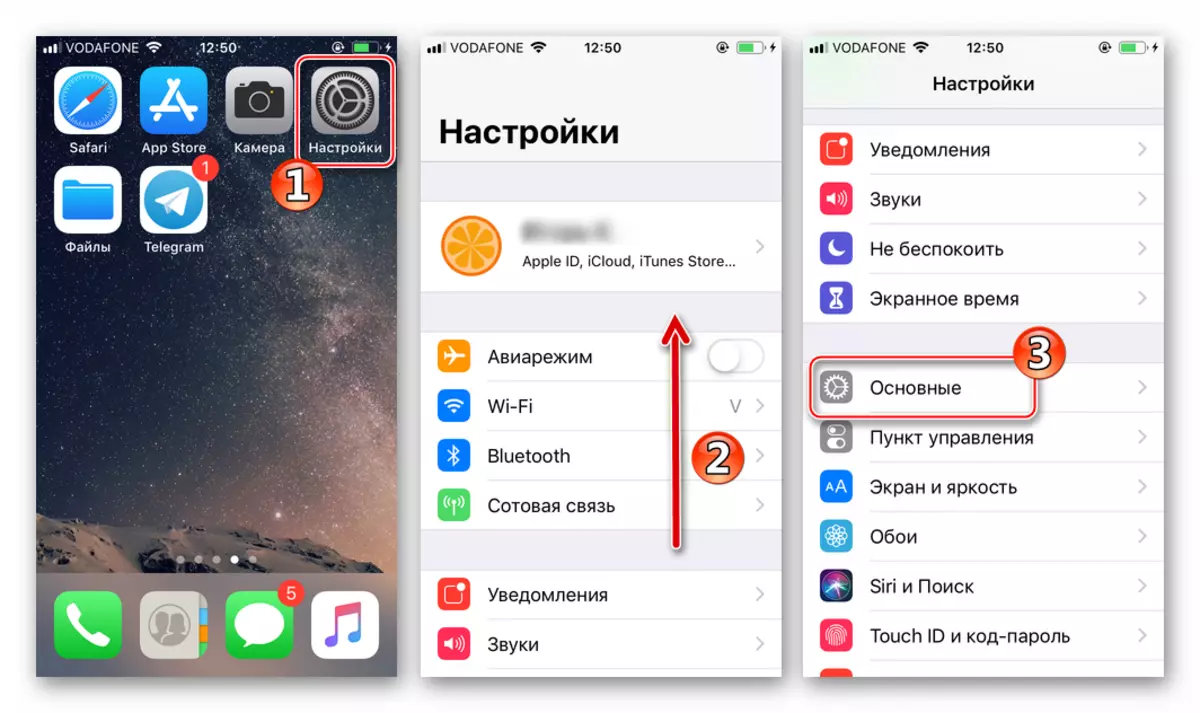
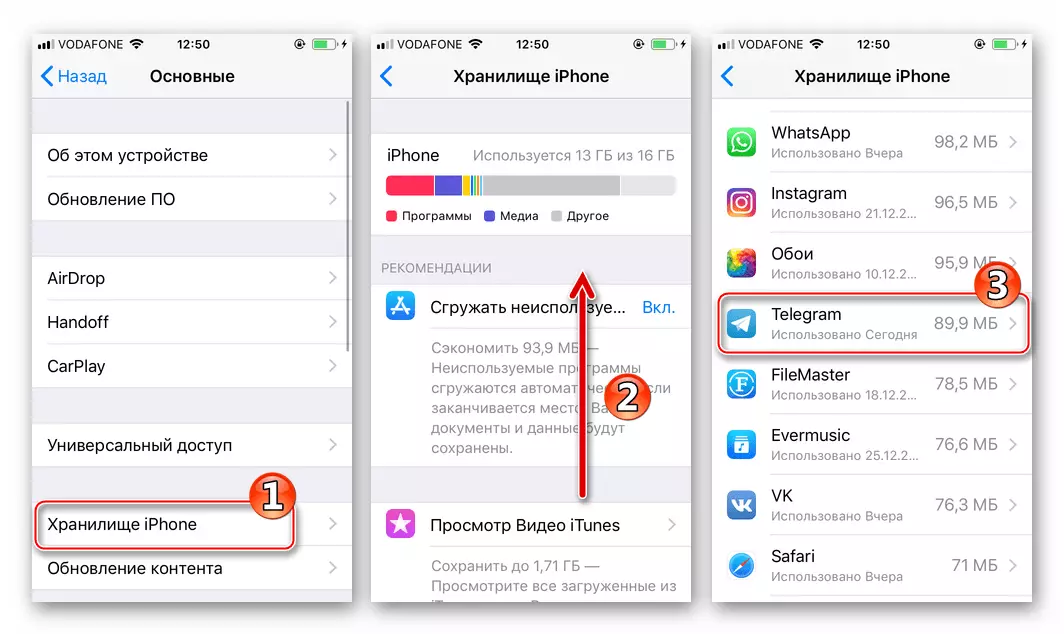

Is é seo an chaoi a mbaintear an teileagram go héasca ó fheistí úll. Más gá duit an deis a thabhairt ar ais ina dhiaidh sin chun rochtain a fháil ar an tseirbhís malartaithe faisnéise is coitianta tríd an Idirlíon, is féidir leat na moltaí a úsáid ón alt ar ár láithreán gréasáin ag insint faoi shuiteáil an teachtaire sa timpeallacht iOS.
Léigh níos mó: Conas teachtaire teileagraim a shuiteáil ar an iPhone
Conclúid
Is cuma cé chomh atá áisiúil le húsáid agus le dea-obair, an teachtaire teileagraim, uaireanta d'fhéadfadh sé a bheith riachtanach go fóill é a bhaint. Tar éis ár n-alt an lae inniu a léamh, tá a fhios agat conas a dhéantar é ar Windows, Android agus iOS.